
Movie Maker atau lengkapnya adalah Windows Movie Maker adalah program atau aplikasi edit video yang diberikan secara gratis oleh Microsoft selaku pembuat dan pengembang Sistem Operasi Windows, jadi dengan kata lain Movie Maker ini adalah software edit video hasil bundling Windows.
Oleh karena itulah disini Anda tidak perlu lagi download aplikasi edit video lagi. Jadi nanti kita bisa langsung praktek, karena aplikasinya, secara default sudah tersedia dan siap untuk digunakan.
Kembeali ke topik mengenai Cara Mengedit Video. Dimana disini saya akan menjelaskan tutorial dasar mengedit video yang meliputi :
- Cara Menambahkan Text di Video
- Cara Memberi Efek di Video
- Cara Memasukkan Suara di Video
Ini akan jadi tutorial edit video yang cukup panjan, jadi pastikan And amenyiapkan apa yang perlu disiapkan seperti cemilan atau semacamnya sebelum membaca tutorial ini.
Cara Menambahkan Text di Video
Untuk menmbahkan text ke dalam video sebenarnya sangatlah mudah, karena disini Anda hanya perlu menekan tombol Caption. Untuk lebih jelasnya silahkan ikuti langkah-langkah dibawah ini.
- Masukkan Video Yang Akan Kita Edit
Untuk memasukkannya ada dua cara, yang pertama bisa dengan mengklik Add Videos, atau bisa juga dengan mengklik Click Here To Browse for Videos. - Klik Caption Untuk Memasukkan Text
Tombol ini letaknya ada di bawah tombol Title dan berada di atas Tombol Credit. Setelah ketemu silahkan Anda tuliskan saja Text apa yang ingin Anda tambahkan.
Dari sini kita sudah selesai berhasil menambahkan Text di Video, selanjutnya kita akan membas bagaimana cara memberikan Efek pada Text tersebut agar lebih menarik saat video dijalankan.
Cara Memberi Efek di Video
Menambahkan Efek pada Text maupun Efek pada Video berupa Animasi cukup mudah Anda lakukan di Movie Maker, karena memang sudah tersedia fitur Visual Effect dan Animations. Oke kita akan bahas cara memberi efek di Teks saja ya. karena yang Visual Effect untuk mengedit video sudah cukup jelas caranya.
- Klik Dua Kali Caption Text
Setelah Anda klik 2x, maka Caption tersebut bisa Anda edit termasuk memberikan Efek Animasi. - Klik Menu Format
Lihat pada menu bagian atas, akan ada Menu Format, klik disitu, lalu perhatikan Kotak yang ada di samping, disitu Anda akan melihat banyak sekali efek untuk ditambahkan pada Text. Klik atau pilih salah satu.
Selesai, sampai disini Anda sudah berhasil menambahkan yang namanya Efek dalam Teks tersebut, selanjutnya Anda bisa juga menambahkan Efek pada Video, caranya cukup dengan mengklik menu Animation atau Visual Effect.
Cara Memasukkan Suara di Video
Untuk memasukkan suara atau foto ke dalam video, caranya sama dengan cara memasukkan video, yaitu tinggal Anda klik tombol Add lalu pilih suara atau foto mana yang ingin Anda tambahkan. Lebih jelasnya silahkan perhatikan caranya dibawah ini.
- Klik Add Music
Akan ada banyak pilihan musik atau suara apa yang akan Anda tambahkan, misalnya Anda bisa menambahkan musik secara Online, melalui AudioMicro atau Vimeo, namun kali ini kita akan memasukkan Musik yang ada di Komputer. - Pilih Musik Yang Ingin di Tambahkan
Setelah muncul pop-up baru seperti screenshot saya diatas, silahkan Anda pilih file musik mana yang ingin dimasukkan ke dalam video, lalu klik Open. Dari sini kita sudah berhasil menambahakan musik.
Cara Mengedit Video dengan Movie Maker tidak terlalu susah bukan ? justru karena fitur yang sediakan tidak terlalu banyak, dan tampilannya pun juga User Friendly, maka saya yakin Anda bisa mengeikutinya dengan mudah. Selanjutnya silahkan di explore sendiri fitur-fitur yang lainnya.
Menambahkan Text sudah, Memberi Efek di Text sudah, dan Memasukkan Musik di Video juga sudah, ini berarti selesi sudah tutorial edit video kita kali ini. Akhir kata saya ucapkan termaksih banyak, dan semoga artikel mengenai Cara Mengedit Video dengan Aplikasi Windows Movie Maker ini bisa memeberikan manfaat untuk Anda yang sedang belajar edit video.

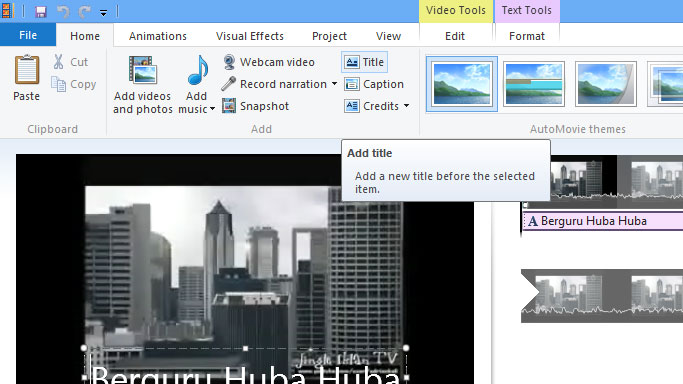




Tidak ada komentar:
Posting Komentar